時間:2017-07-04 來源:互聯網 瀏覽量:
今天給大家帶來電腦excel怎麼保存多個打印頁麵,電腦excel保存多個打印頁麵的方法,讓您輕鬆解決問題。
有時候我們經常需要打印工作表中的不同區域,比如打印下列表中數據時需將男性和女性分開來打,每次進行篩選操作會很麻煩。今天小編教你用“視麵管理器”來保存多個打印界麵。具體方法如下:
1選中表格的表頭行,即“姓名”“性別”行,點擊“開始”菜單欄的“篩選和排序”,在下拉菜單欄中,選擇“篩選”
 2
2然後點擊“性別”單元格的“下拉三角形”,在下拉窗口中“按文本篩選”,選中“男”,點擊“確認”。
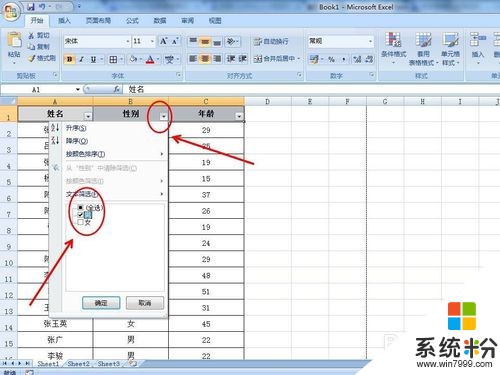 3
3執行“視圖→自定義視圖”命令
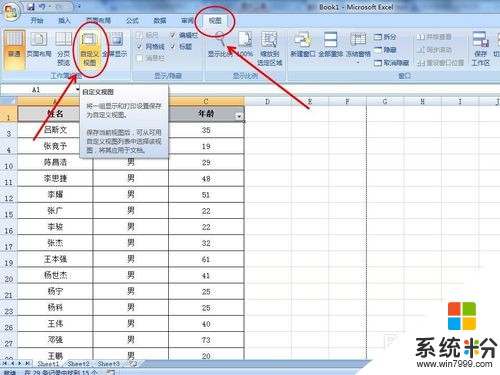 4
4在彈出的“視圖管理器”對話框中單擊“添加”按鈕
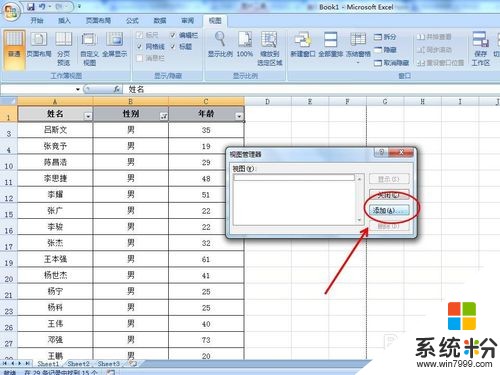 5
5打開“添加視圖”對話框後,在名稱行輸入一個名稱,如“男性員工”,點擊“確定”按鈕
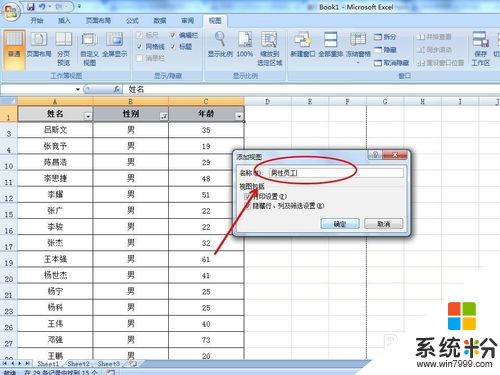 6
6然後重複上麵的操作,在“性別”列篩選出“女”,執行“視圖→自定義視圖”命令,在“視圖編輯器”對話框中單擊“添加”按鈕,彈出“添加視圖”對話框,輸入“女性員工”,點擊“確認”。
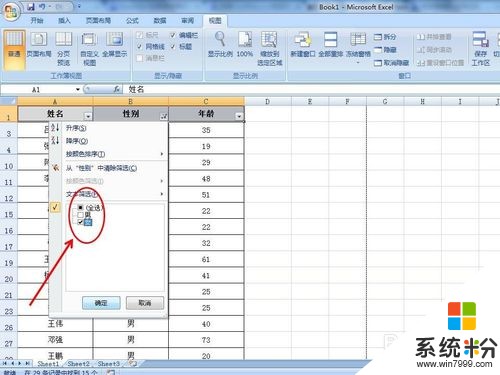

 7
7這樣我們就將“男性員工”和“女性員工”兩個打印頁麵分別保存了。以後需要打印時,隻需執行“視圖→自定義視圖”命令,選中“男性員工”或“女性員工”,點擊“顯示”按鈕,工作表即按事先設定好的界麵顯示出來,然後點擊工具欄上的“打印”按鈕就可以了。
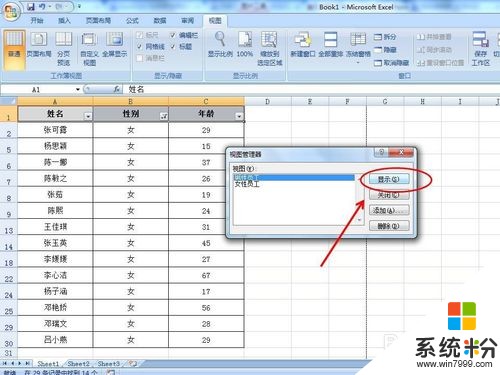
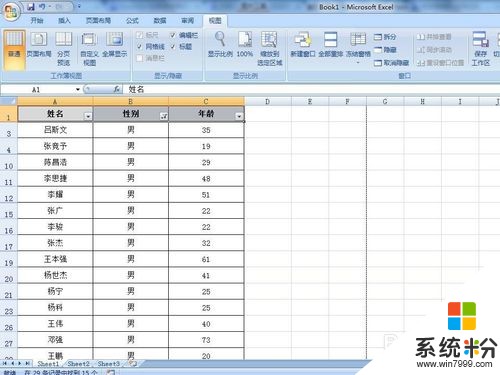
以上就是電腦excel怎麼保存多個打印頁麵,電腦excel保存多個打印頁麵的方法教程,希望本文中能幫您解決問題。